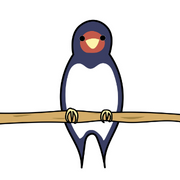これまで15台以上の電子書籍リーダーを利用してきた中で、デザイン性に惹かれたのが「BOOX Palma」。
まるでスマホのようなコンパクトなサイズ感でありながら、電子書籍やWebブラウジング、SNS利用など様々な用途で活用できます。
実際にBOOX Palmaを使ってみたので、本記事ではBOOX Palmaの魅力や気になった点を正直にレビューしていきます。
他の電子書籍リーダーとは一線を画す独自性の高い魅力的なデバイスなので、BOOX Palmaが気になっている方はぜひ参考にしてください。
▼動画で見たい方はこちらをチェック▼
BOOX Palmaの外観・スペック
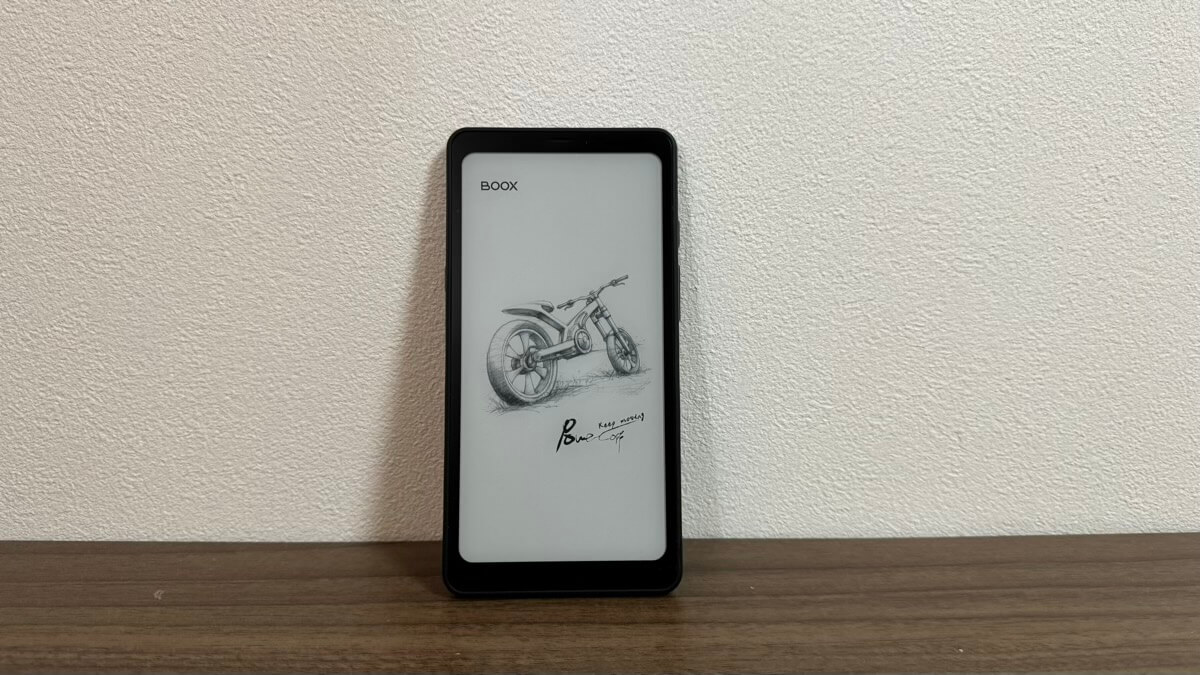
| BOOX Palmaのスペック | |
|---|---|
| 発売年 | 2023年9月 |
| 価格 | 46,800円 |
| OS | Android 11 |
| CPU | Qualcomm 8コア |
| RAM | 6GB LPDDR4X |
| ストレージ | 128GB UFS2.1 |
| ディスプレイ | 6.13インチ |
| タッチスクリーン | HD Carta1200フラットスクリーン |
| 解像度 | 【白黒】300ppi |
| ライト | CTMフロントライト(暖色と寒色) |
| バッテリー | 3950mAh |
| スロット | USB-C (OTG対応), microSDカードスロット |
| サイズ | 159×80×8.0mm |
| 重量 | 170g |
| 防水機能 | 非対応 |
| 端末カラー | ブラック/ホワイト |
BOOX Palmaはこんな感じのパッケージで届きます。

パッケージを開封すると以下の付属品が同梱されています。
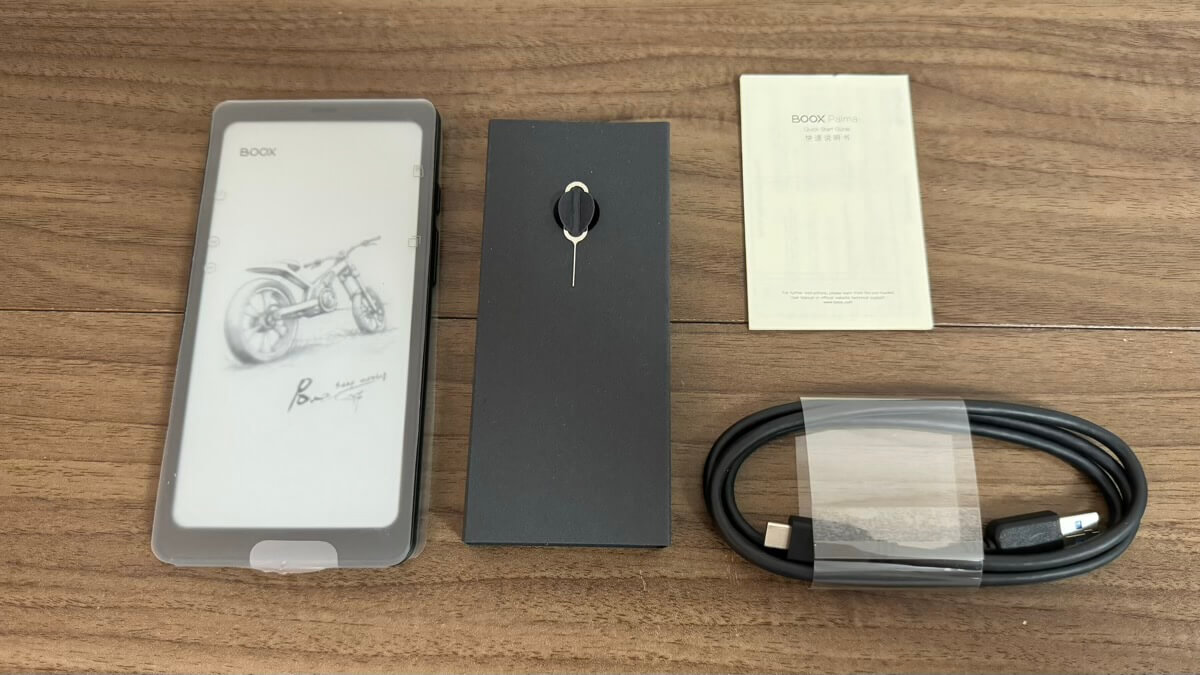
- BOOX Palma本体
- 充電ケーブル(USB-C)
- Micro SDカード リリースピン
- 取扱説明書 など
BOOX Palmaの本体カラーは「ブラック」と「ホワイト」の2種類です。
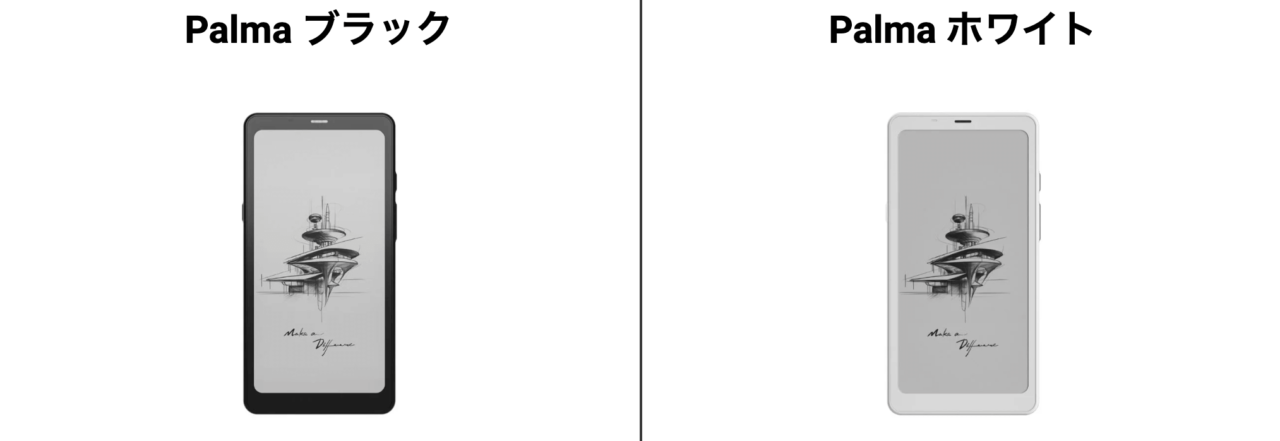
見た目は本当にスマホですし、私が利用しているiPhone 15 Proと並べるとこんな感じ。

 アーク
アークベゼルが太い分、iPhone 15 Proよりも少しだけ大きいですね!
背面は少しザラザラした質感で、カメラも搭載されています。


カメラアプリはGoogle Playストアからインストールできますが、あまり実用的ではなく、どちらかというとドキュメントをスキャンする用途で使われていることが多そうです。
重量は170gで、私が利用しているiPhone 15 Pro(187g)よりも軽いです。


左の側面には「Micro SDカード スロット」と「アクションボタン」、右の側面には「電源ボタン」と「音量ボタン」が備わっています。




底面には「マイクロフォン」と「USB-Cポート」、「スピーカー」が備わっています。





ほぼスマホと同じ仕様…!!
ちなみにスクリーンセーバーを設定すると、カレンダーや時刻を表示でき、インテリアとしても映えます。





電子ペーパーの利点として省電力で表示し続けられる点も良いです!
BOOX Palmaを使って感じた魅力


実際にBOOX Palmaを使って感じた魅力を5つ紹介します。
ポケットにも入るコンパクトなサイズ感
BOOX Palmaはコンパクトなサイズ感が魅力です。
ちょっとした移動の時はポケットに入れて持ち運べますし、カバンに入れて持ち運ぶ時も場所を取りません。
ちなみにKindle端末の最軽量モデル「Kindle無印(第11世代)」と大きさを比較するとこんな感じ。
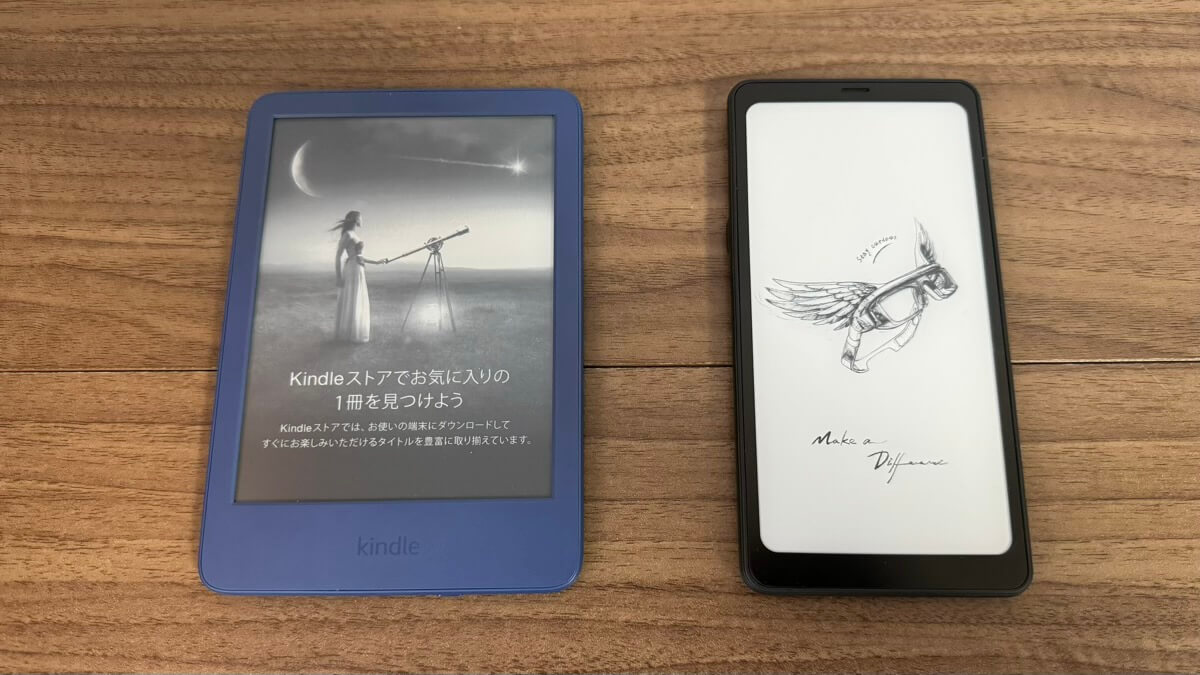
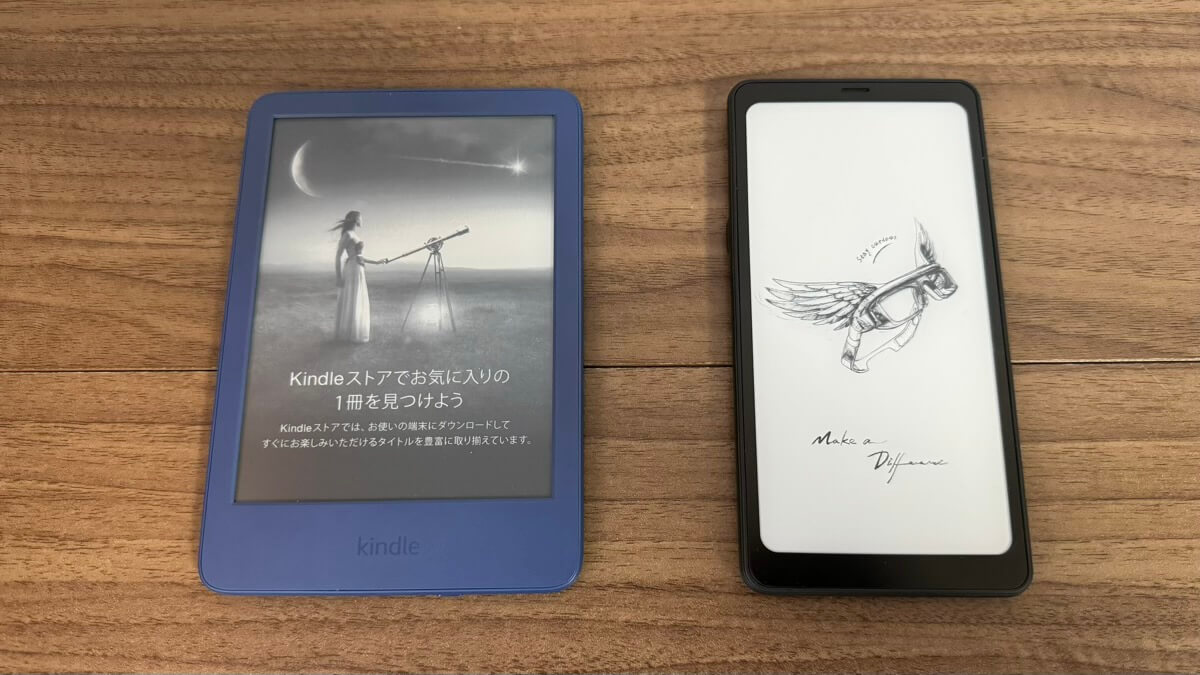



縦幅はほぼ同じで、横幅は2/3くらいのサイズ感!
あと、形状もスマホに近しいので、手が小さい方でもガッツリ掴めます。
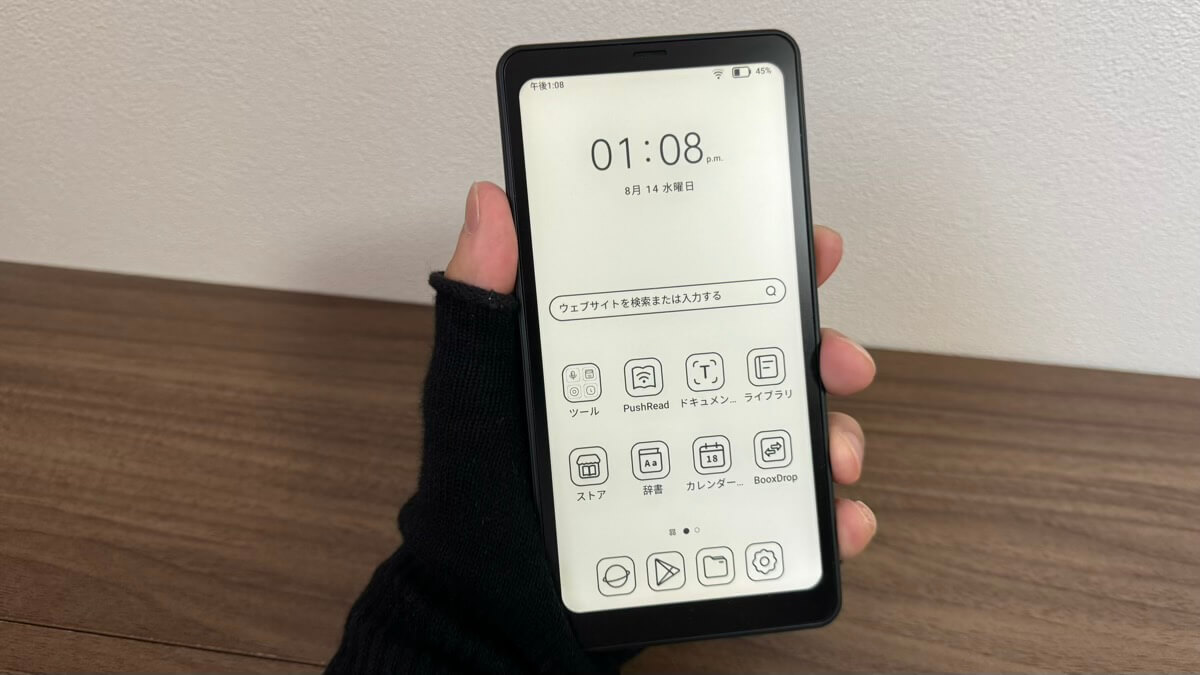
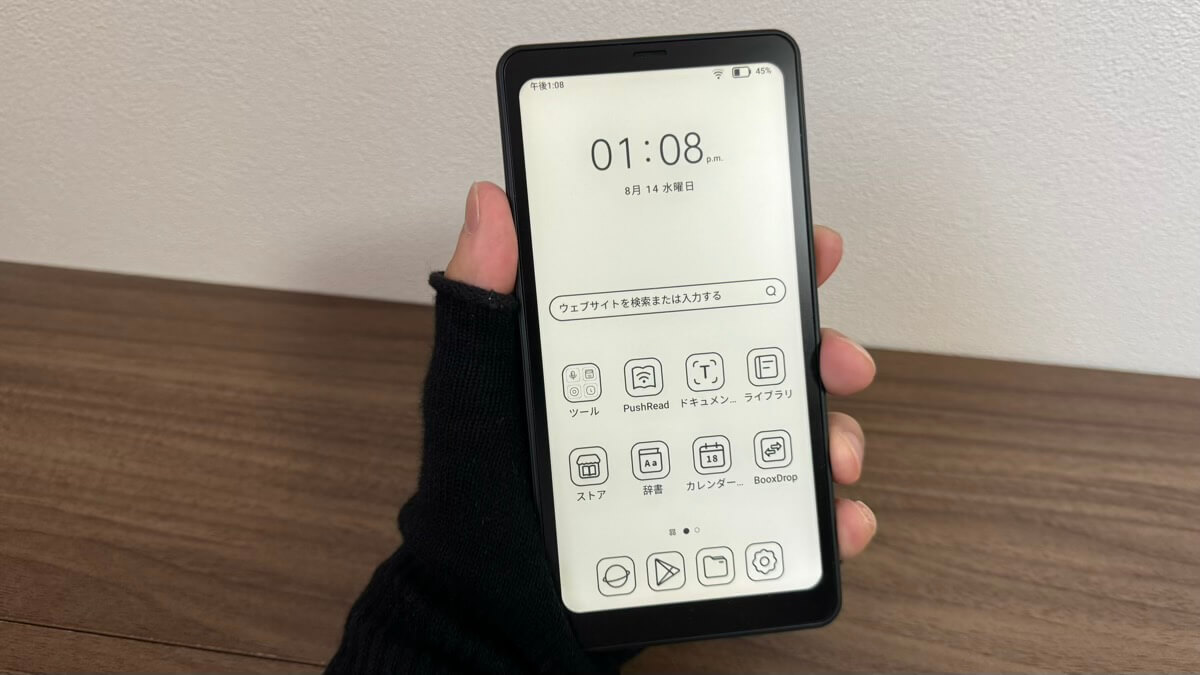



片手で操作が完結するので、混んでいる電車の中でも利用しやすいです!
様々な電子書籍アプリに対応
BOOX PalmaはAndroid11を搭載しており、Google Playストアから自由にアプリをインストールできます。
そのため、Kindleアプリをインストールすれば、Kindleストアで購入した電子書籍が読めますし、Koboアプリをインストールすれば、Koboストアで購入した電子書籍が読めます。
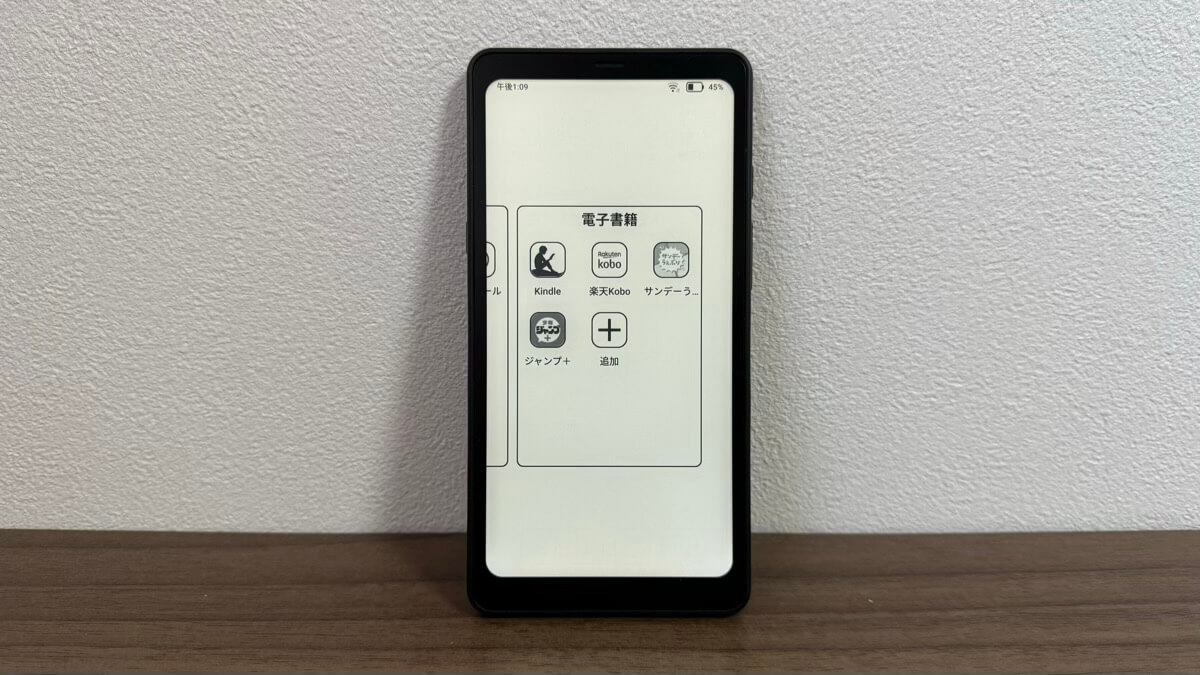
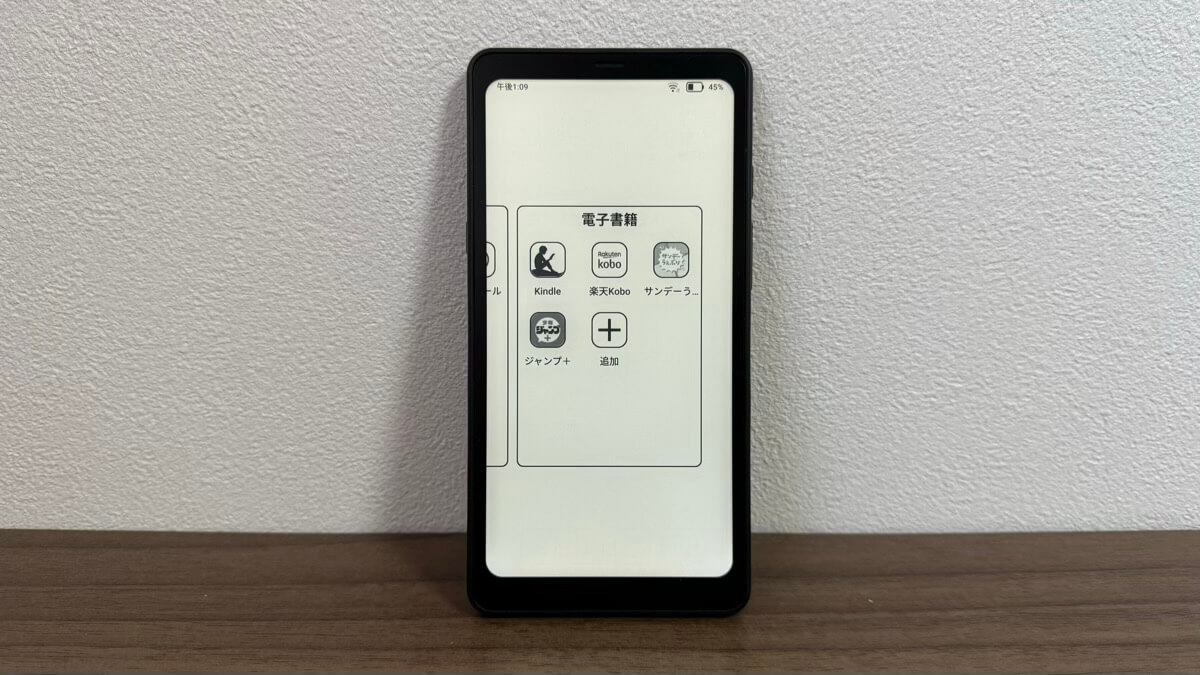



他にも「少年ジャンプ+」や「サンデーうぇぶり」など様々なアプリが利用可能です!
Kindle端末やKobo端末と違って、1つのデバイスで複数の電子書籍ストアを利用できるのはBOOX端末の大きな魅力だと感じました。
音量ボタンでページめくり可能
BOOX Palmaには物理ボタンは搭載されていませんが、音量ボタンにページめくりの機能を割り当てることができます。(対応アプリのみ)


Kindleアプリでのページめくり設定方法
電子書籍を開いた状態で中央付近をタップ→右上に表示される「Aa」を選択→その他→音量ボタンでページをめくるをONにする
Koboアプリでのページめくり設定方法
電子書籍を開いた状態で中央付近をタップ→右下に表示されるスパナマークを選択→音量キーでページをめくるをONにする
ページめくりの機能を割り当てることができれば、音量ボタンを押すことでスイスイ快適に読書が楽しめます。
ポチポチとボタンを押すだけでページを前後に読み進められるのは便利ですし、タップ操作と違って押し間違いのストレスが軽減される点も良いです。
ファンクションボタンに機能を3つ割り当てられる
BOOX Palmaにはファンクションボタンが搭載されており、3つの機能を割り当てられます。
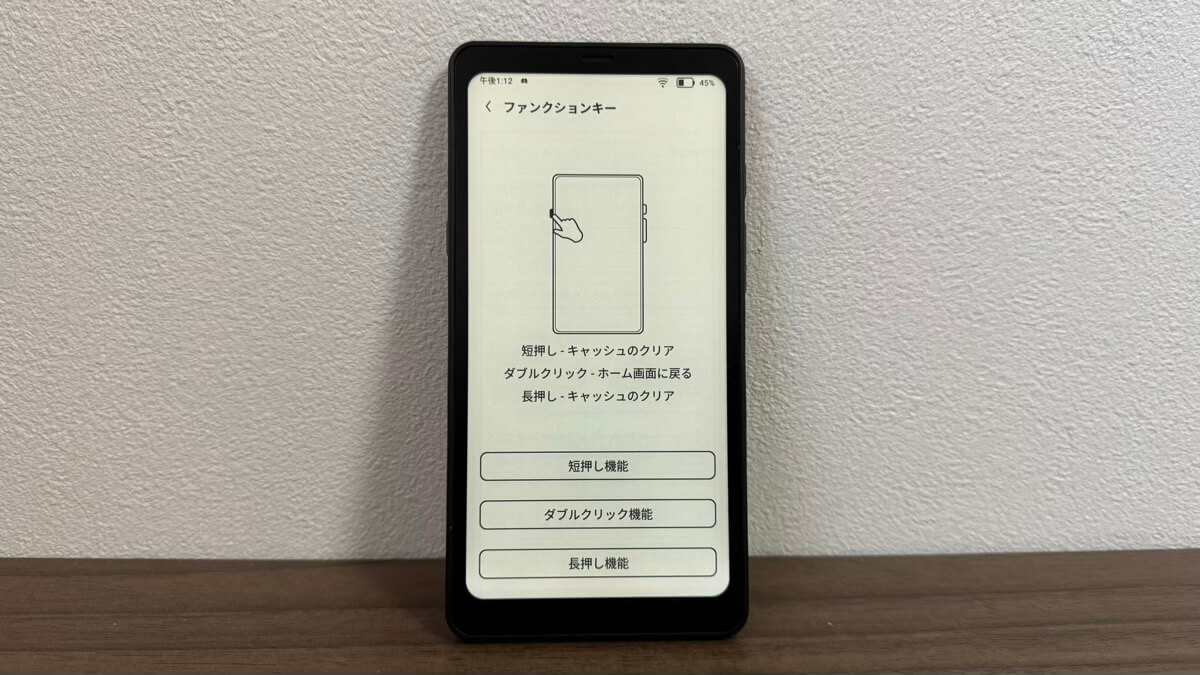
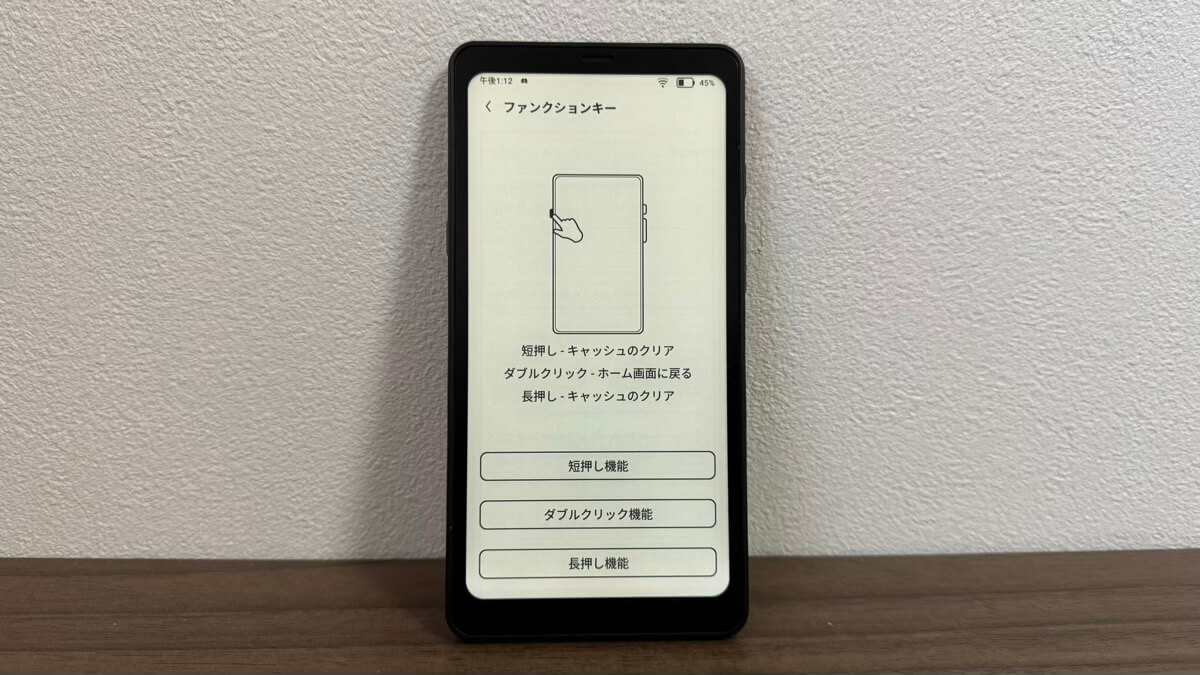



私は短押しで「フルリフレッシュ」、ダブルクリックで「ホーム画面に戻る」、長押しで「キャッシュのクリア」を割り当てました!
他にも以下の機能を割り当てることができます。
- ホーム画面に戻る
- バック
- スクリーンショット
- マルチタスクスイッチャー
- キャッシュのクリア
- フルリフレッシュ
- 寝る
- 前ページ
- 次ページ
- E-ink設定
- 前の章
- 次の章
- 輝度スイッチ
- 色温度スイッチ
- リフレッシュモードの切り替え



自分がよく使う機能を割り当てておけば、ボタン一つですぐに呼び出せるので便利です!
寝る前のスマホ代わりに使える
BOOX Palmaは寝る前のスマホ代わりとして最適だと感じました。
寝る前にスマホのような電子機器を触ると、ブルーライトの刺激により、睡眠の質の低下につながると言われています。
私も寝る前は電子書籍リーダーを使って読書するように心がけていますが、Kindle端末やKobo端末だと読書しかできません。
その点、BOOX PalmaはGoogle Playストアから様々なアプリをインストールできるので、WebブラウジングやSNSのチェック、ニュースを読むなど幅広い使い方ができます。
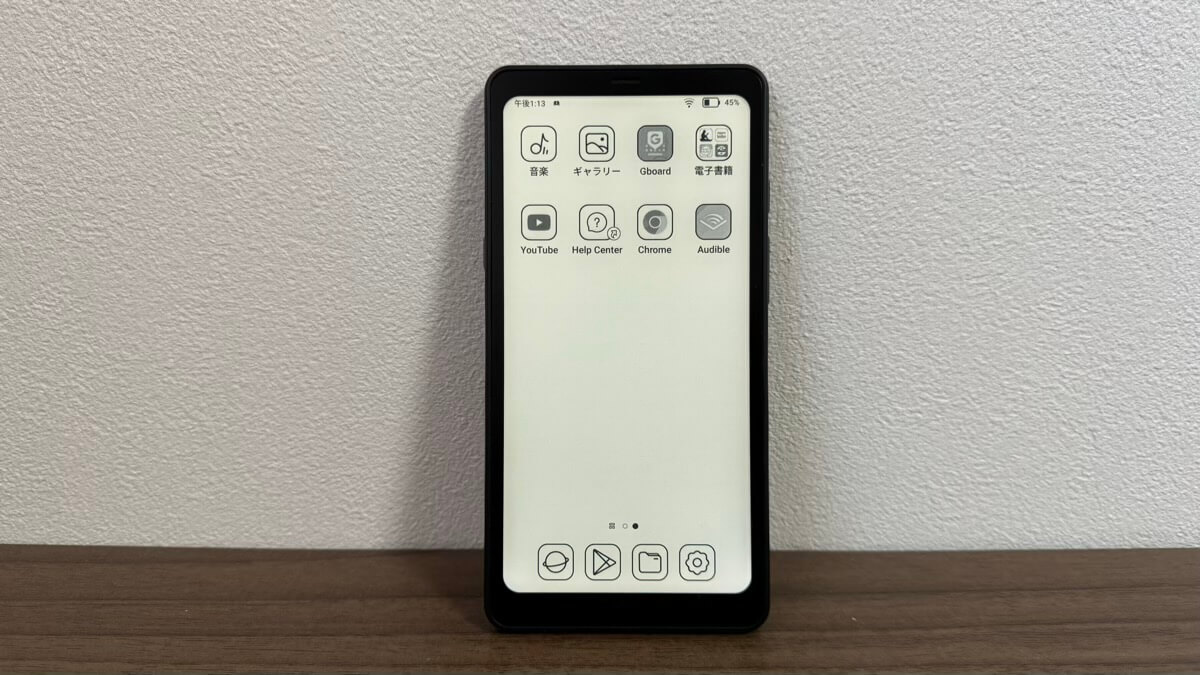
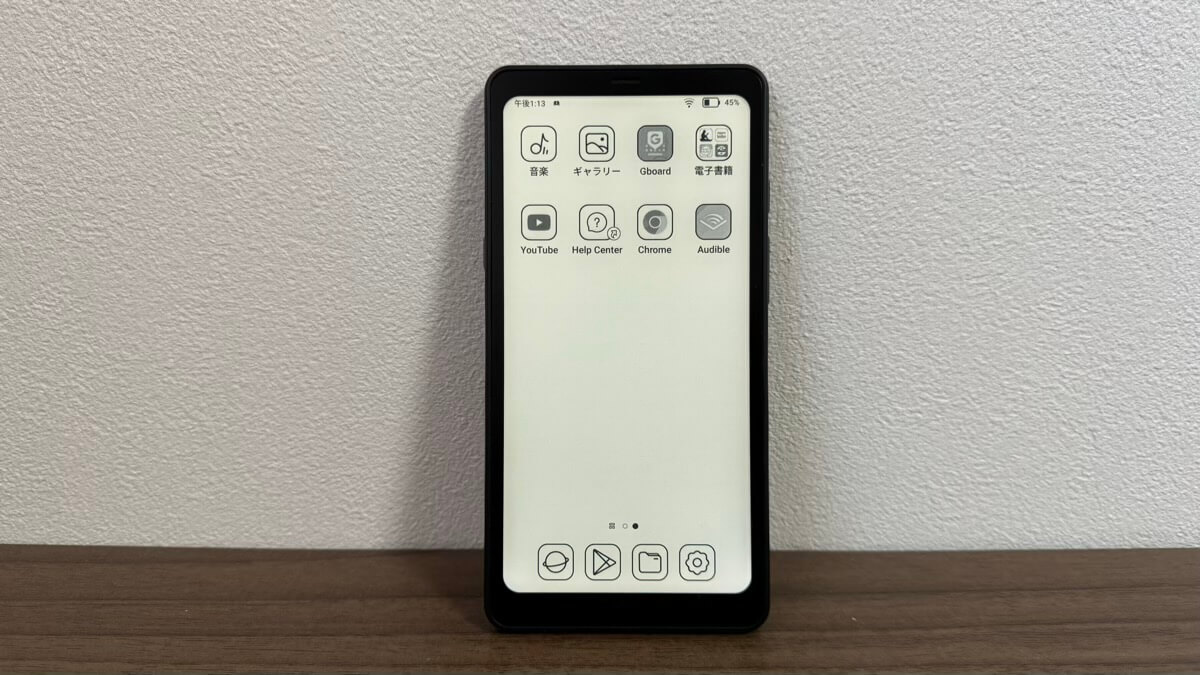
スピーカーも搭載されているので、オーディオブックも聴けますし、画質は悪いですが、YouTubeで動画視聴も可能です。



E-inkデバイスなのにここまでできるのはすごいですね!
BOOX Palmaの気になる点


一方で、BOOX Palmaを使って気になったと感じたことを3つ紹介させていただきます。
SIMは非対応
BOOX Palmaはスマホのような見た目をしていますが、残念ながらSIMには対応していません。
Wi-Fiのみの通信となるため、外出先で利用する際は都度スマホからテザリングする必要があります。
Kindle端末やKobo端末も同じ仕様ですが、BOOX PalmaはスマホっぽいデザインなだけにSIMに対応してほしかったと感じました。



持ち運びやすさは電子書籍リーダーの中でもピカイチなので、SIMに対応すると抜群に使いやすくなる気がします!
固定レイアウトは少し見づらい
BOOX Palmaはアスペクト比2:1の縦長のディスプレイになっています。
そのため、図解系の本や漫画、雑誌など固定レイアウトの本は少し見づらいです。
これらの本は画像や文字の位置がズレないようにレイアウトが固定されているので、文字だけを拡大することもできませんし、BOOX Palmaのアスペクト比だと上下に余白が生まれてしまいます。
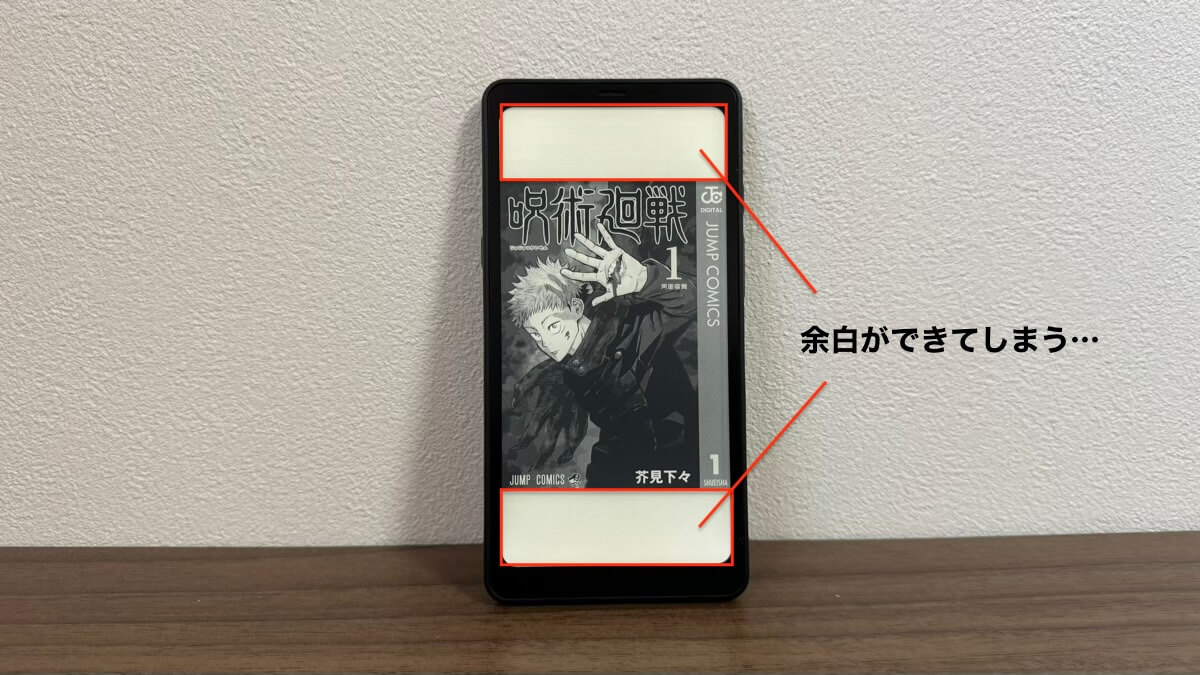
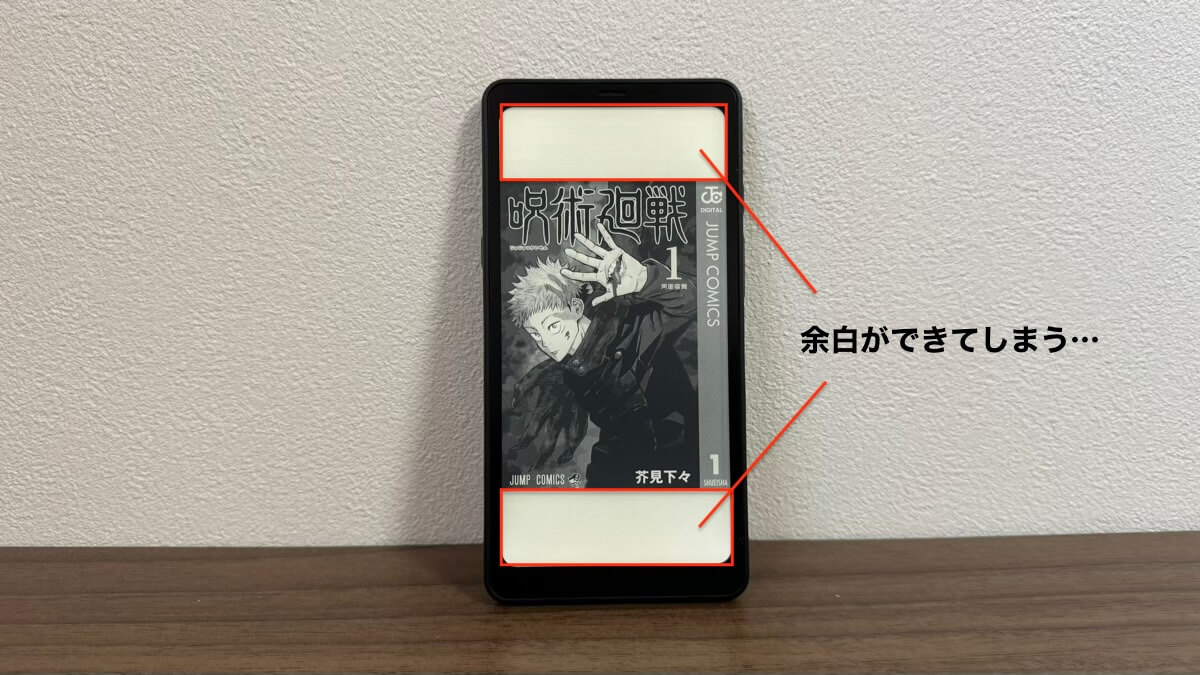



実際にBOOX Palmaで漫画を読んでみましたが、小さい字は見えにくいですし、見開きではなく1ページずつ読んでいくことになります。
リフロー型の小説やビジネス書は文字サイズを自由に変更できるので、BOOX Palmaでも全然読みやすいです。
防水は非対応
BOOX Palmaは防水非対応です。
ただ、撥水構造がなされており、適度な水濡れによる偶発的な損傷を心配する必要はありません。
水に浸したり、高圧水やその他液体にさらしたりすることは意図されていなので、気をつけましょう。
まとめ:BOOX Palmaを購入すべき人
以上、スマホライクな電子ペーパーAndroidタブレット「BOOX Palma」をレビューさせていただきました。
最後に本記事のまとめとして、BOOX Palmaを購入すべき人の特徴を記しておきます。
- 最もコンパクトな電子書籍リーダーが欲しい
- 複数の電子書籍アプリを利用したい
- 寝る前のスマホ代わりに使いたい
私はこれまでに累計で16台の電子書籍リーダーを触ってきましたが、BOOX Palmaが最もコンパクトなモデルだと感じました。



サイズ感や重量もほとんどスマホと同じですし、持ち運びやすさは群を抜いています!
また、Androidを搭載しているので、複数の電子書籍アプリを利用できますし、寝る前のスマホ代わりとしても使えます。
非常に幅広い使い方ができますし、独自性の高い魅力的な電子書籍リーダーなので、気になる方はぜひBOOX Palmaを使ってみてください。